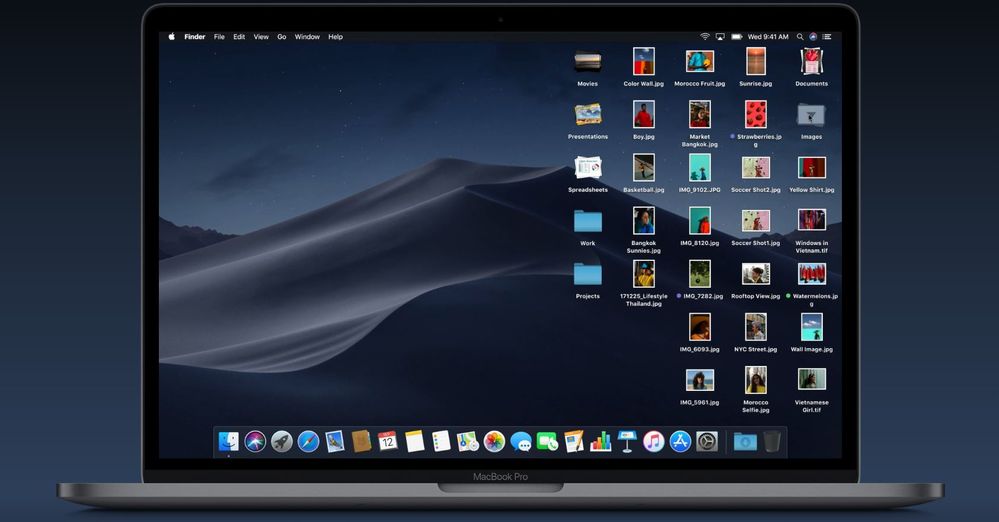- Suscribirse a un feed RSS
- Marcar tema como nuevo
- Marcar tema como leído
- Flotar este Tema para el usuario actual
- Favorito
- Suscribir
- Silenciar
- Página de impresión sencilla
- Comunidad Orange
- :
- Geek y TV
- :
- Noticias geek y curiosidades
- :
- Re: Ya puedes descargar macOS Mojave
Ya puedes descargar macOS Mojave
- Suscribirse a un feed RSS
- Marcar tema como nuevo
- Marcar tema como leído
- Flotar este Tema para el usuario actual
- Favorito
- Suscribir
- Página de impresión sencilla
- Marcar como nuevo
- Favorito
- Suscribir
- Silenciar
- Suscribirse a un feed RSS
- Resaltar
- Imprimir
- Informe de contenido inapropiado
Ya puedes descargar macOS Mojave
Ya podemos descargar macOS Mojave, de hecho, desde ayer podemos hacerlo. Pero, como fue a eso de las 19 de la tarde (hora española) que se abrió la veda, casi mejor que hayamos hecho bien en esperar a hoy para que la descarga sea mucho más rápida y los servidores no estén colapsados. Como Apple ya nos tiene acostumbrado, macOS Mojave, el nuevo sistema operativo, llega de forma totalmente gratuita para los clientes de la manzana. Y no, no es ninguna actualización de una versión de sistema operativo, simplemente macOS Mojave es un nuevo sistema operativo en sí, que dicho sea de paso, nos trae bastantes novedades.
Son tantas, que no sería posible describirlas en este artículo pero sí te contamos las más importantes a continuación:
- Modo oscuro: El modo oscuro es un nuevo e innovador aspecto de la interfaz que te ayuda a centrarte más en tu trabajo. Los elementos importantes de tu contenido dan un paso al frente, y las barras de herramientas y los menús pasan a un segundo plano. Actívalo en el panel General de Preferencias del Sistema para disfrutar de un mejor entorno de trabajo, libre de distracciones y mucho más agradable a la vista, lo mires por donde lo mires. El modo oscuro funciona con todas las apps integradas del Mac, y las apps de terceros también pueden adoptarlo.
- Escritorio dinámico: Personaliza tu entorno de trabajo con dos imágenes de escritorio que van cambiando en función de la hora del día, estés donde estés.
- Pilas: La prestación Pilas despeja tu escritorio juntando los archivos que guardan alguna relación entre sí. Agrúpalos por tipología y verás cómo se ordenan tus imágenes, documentos, hojas de cálculo, PDF y demás. También puedes organizarlos por fecha si te resulta más cómodo. Y si etiquetas tus archivos con metadatos de proyecto, como nombres de clientes, las pilas te permitirán gestionar distintos proyectos de una forma más eficaz. Pasa dos dedos por el trackpad o uno por el ratón Multi-Touch para recorrer todos los archivos, o haz clic para expandir el contenido y abrir lo que necesites. Organizarse ya no es lo que era.
- Finder: Con macOS Mojave el Finder hace aún más. Ahora puedes localizar un archivo simplemente por su imagen. Consulta al instante todos los metadatos del archivo que quieras y haz Acciones Rápidas en archivos sin tener que abrir ninguna app.
- Visualización como galería: Con la Visualización como Galería puedes desplazarte por vistas previas de gran tamaño de tus archivos para identificar el que estás buscando. Encuentra a la primera la imagen de aquella amiga o el PDF de una gráfica vectorial.
- Acciones rápidas: Las Acciones Rápidas del panel Previsualización te permiten trabajar en tus archivos directamente desde el Finder. Gira imágenes, crea un PDF, acorta vídeos y mucho más sin abrir ninguna app y sin tener que renombrar o guardar el archivo. Incluso puedes aplicar estas acciones a varios archivos a la vez o asignar una tarea de Automator como una Acción Rápida.
- Metadatos completos: Los metadatos proporcionan los datos clave de cualquier archivo. El panel Previsualización te permite ver todos los metadatos del archivo que quieras. También puedes personalizarlo para que solo aparezcan los que tú elijas. De este modo, si buscas una imagen concreta, puedes ver rápidamente el modelo de cámara, la apertura o la exposición, entre otras cosas.
- Vista rápida: Ahora un toque en la barra espaciadora te da mucho más que una vista rápida de un archivo: puedes realizar acciones específicas del tipo de archivo que estás viendo sin necesidad de abrir ninguna app. Por ejemplo, puedes anotar un PDF, girar y recortar una imagen, o incluso acortar audio y vídeo. Y cuando hayas terminado, también puedes compartirlo directamente desde Vista Rápida.
- Capturas de pantalla: Gracias a macOS Mojave, todos los controles que necesitas para hacer cualquier captura de pantalla están disponibles con una sencilla función rápida de teclado. Abre la nueva utilidad Captura de Pantalla o pulsa Mayúsculas + Comando + 5. Un práctico menú incluye nuevas herramientas de grabación de pantalla y opciones para, por ejemplo, poner un temporizador de inicio, mostrar el cursor o incluso elegir dónde guardar las imágenes. Cuando haces una captura, en la esquina aparece una miniatura animada. Si la dejas ahí, se guardará de forma automática en el lugar que hayas seleccionado. También puedes arrastrarla directamente a un documento o hacer clic para añadir notas y compartirla al momento, sin necesidad de guardar una copia. Vas a descubrir que lo realmente difícil es ser desordenado.
- Continuidad en cámara: Ahora puedes usar el iPhone para grabar un objeto cercano o escanear un documento y que te aparezca automáticamente en el Mac. Solo tienes que elegir la opción de insertar una foto en el menú Archivo. Haz una foto de algo que tengas en la mesa y la podrás añadir al instante a un documento de Pages. O escanea un recibo y enseguida lo tendrás en formato PDF en el Finder. Continuidad en Cámara funciona en el Finder, Mail, Mensajes, Notas, Pages, Keynote y Numbers, y es otro ejemplo de lo bien que se llevan el iPhone y el Mac.
- FaceTime: Con macOS Mojave, puedes montarte una videollamada FaceTime de hasta 32 personas. Invita a quien quieras a unirse a una llamada en curso. En la misma conversación pueden participar tanto usuarios de audio como de vídeo. Con esta prestación, tus amigos y tú podéis conectaros con el dispositivo que tengáis más a mano, ya sea el Mac, el iPhone, el iPad o incluso el Apple Watch.
- Mac App Store: Hemos reinventado el Mac App Store con un diseño impactante y nuevo contenido editorial. Lee interesantes artículos, recorre colecciones elegidas por expertos y mira vídeos que te ayudarán a dar con la app que más te conviene. Todo es más fácil y natural porque está organizado en torno a las cosas que más te gusta hacer con tu Mac.
¿Cómo actualizar a macOS Mojave? Es muy sencillo, solo debes ir a la App Store de tu mac, escribir en el buscador macOS Mojave, descargarlo y seguir los pasos de instalación.
¿Con qué es compatible macOS Mojave? Esta nueva versión de macOS es compatible con OS X 10.8 o posterior.
En la web de apple puedes ver más características.
Más información en: https://www.zonadock.com
- Marcar como nuevo
- Favorito
- Suscribir
- Silenciar
- Suscribirse a un feed RSS
- Resaltar
- Imprimir
- Informe de contenido inapropiado
Muchísimas novedades @juars ¿Qué es lo que has visto más útil en tu uso normal del día a día? 🙂
- Marcar como nuevo
- Favorito
- Suscribir
- Silenciar
- Suscribirse a un feed RSS
- Resaltar
- Imprimir
- Informe de contenido inapropiado
@sergio_orange, pues sin lugar a dudas, lo del modo oscuro es genial y yo que hago muchas capturas de pantalla, la nueva forma de hacerlas también la aprovecho 🙂
Tengo que ir experimentando poco a poco el resto de novedades.
| Asunto | Autor |
|---|---|
¿No encontraste lo que buscabas?